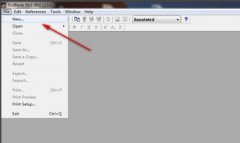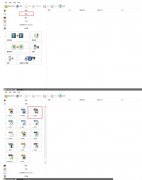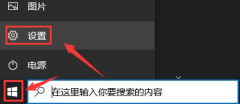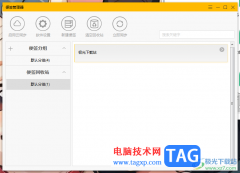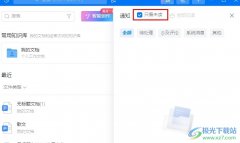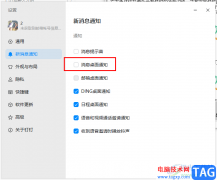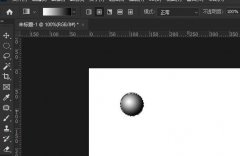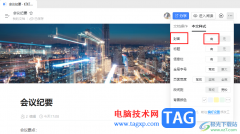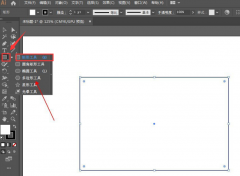sai是一款专业的绘图软件,它虽然体积小巧,但有着强大的绘画工具,很容易让用户掌握使用,因此sai软件成了艺术家和绘画爱好者很喜欢使用的一款绘画软件,当用户在sai软件中打开了两个图片文件后,想要将这些图片合拼在一起,却不知道怎么来操作实现,其实这个问题是很好解决的,用户直接在一张图片上利用框选工具框选起来,接着按下ctrl+c复制下来,随后来到另一个图片文件上按下ctrl+v即可成功将两张图片并在一起,详细的操作过程是怎样的呢,接下来就让小编来向大家分享一下sai将两张图片拼在一起的方法教程吧,希望用户在看了小编的教程后,能够从中获取到有用的经验。

方法步骤
1.用户在电脑上打开sai软件,并来到绘画页面上点击菜单栏中的文件选项,弹出下拉框后选择打开选项
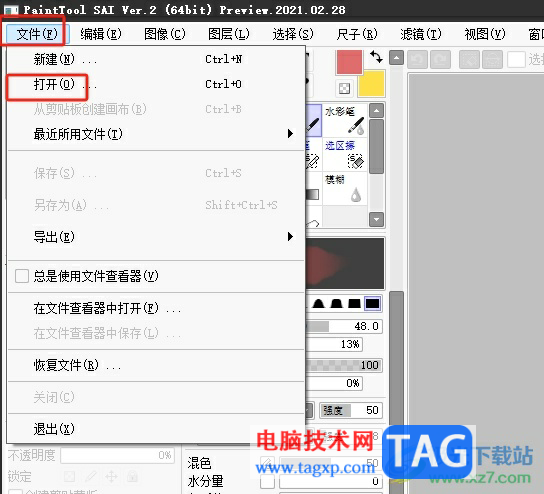
2.进入到文件夹窗口中,用户选中两张图片后用户按下打开按钮
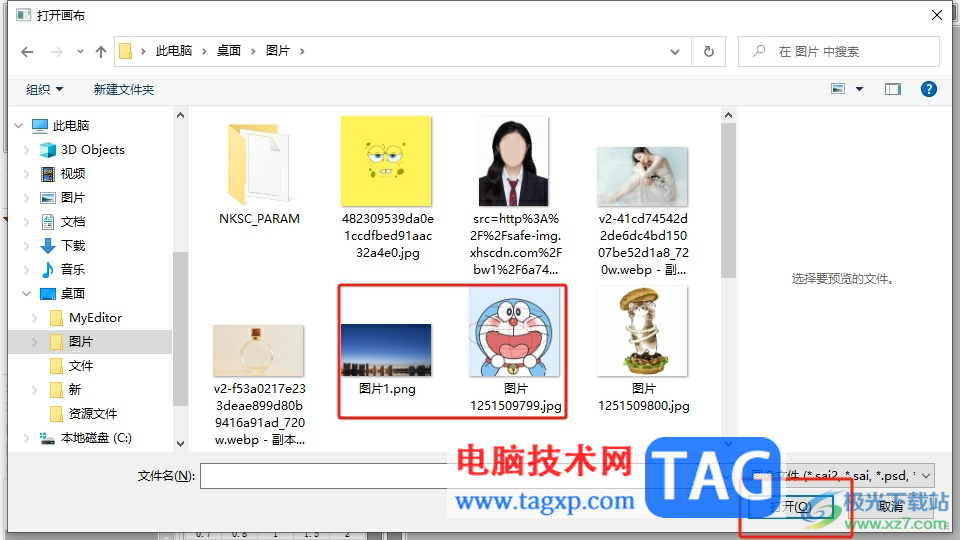
3.这时来到其中一张图片的编辑页面上,用户在左侧的工具栏中点击框选工具,将图片全部框选起来
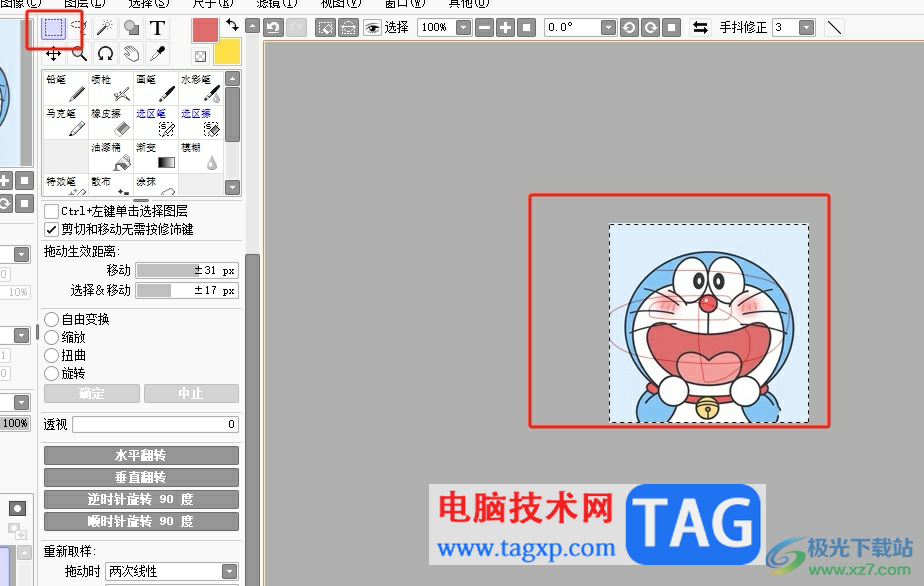
4.接着在键盘上按下ctrl+c将框选起来的图片复制下来,完成复制后,用户在页面底部点击另一张图片标签
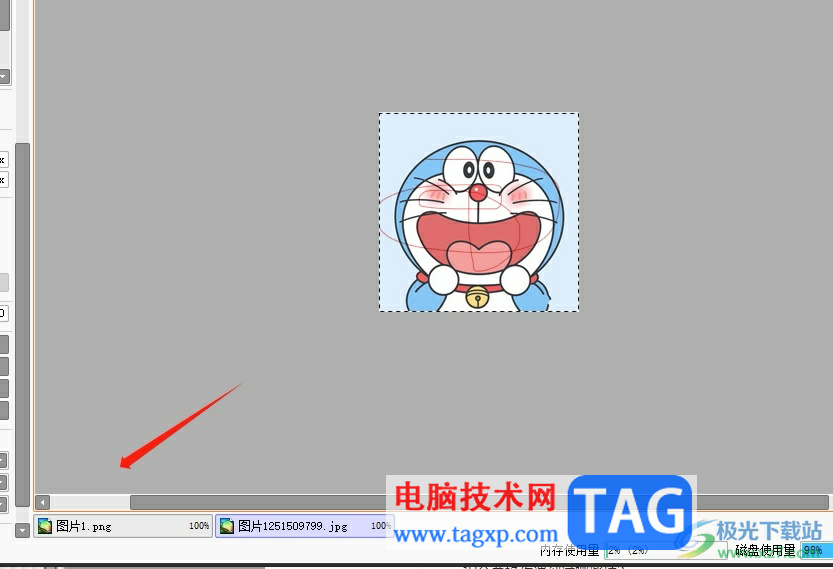
5.页面发生切换,进入到另一张图片的编辑页面上,用户直接按下ctrl+v来将刚才复制的图片粘贴过来,如图所示,用户成功将两个文件的图画合拼在一起了

以上就是小编对用户提出问题整理出来的方法步骤,用户从中知道了大致的操作过程为文件——打开——选择两张图片——框选一张图片并复制——粘贴到另一张图片上这几步,方法简单易懂,因此感兴趣的用户可以跟着小编的教程操作试试看。